ArkThinker prend en charge l'accélération GPU pour accélérer le traitement multimédia
Le calcul d'accélération GPU utilise une unité de traitement graphique (GPU) et une unité centrale de traitement (CPU) pour accélérer les performances gourmandes en traitement. Lors de l'utilisation de vidéos ou d'images avec le logiciel ArkThinker, l'accélération GPU est disponible pour accélérer les performances de traitement. Voici les informations complètes pour savoir comment activer cette fonctionnalité.

- LISTE DES GUIDES
- Partie 1. Qu'est-ce que l'accélération GPU
- Partie 2. Liste des accélérations GPU prises en charge par ArkThinker
- Partie 3. Comment activer l'accélération GPU
Partie 1. Qu'est-ce que l'accélération GPU
À quoi sert l’accélération GPU ?
L'accélération GPU est bénéfique dans les applications et logiciels de traitement de données tels que l'intelligence artificielle et l'apprentissage automatique. L'accélération GPU est utile pour accélérer le traitement des opérations intensives lors de la gestion des données vidéo et image. Cela rendra votre ordinateur plus fluide et plus rapide que les ordinateurs ordinaires.
Dois-je utiliser l’accélération GPU ?
De manière générale, vous devez activer l'accélération GPU, car elle peut rendre vos performances informatiques plus fluides qu'auparavant. Cependant, une accélération matérielle défectueuse peut bloquer votre ordinateur ou fonctionner mal. Ainsi, avant d'activer l'accélération GPU, vous devez vérifier si votre ordinateur la prend en charge et si vous avez défini les paramètres corrects pour l'accélération GPU.
C'est ce que vous apprendrez des parties suivantes.
Partie 2. Liste des accélérations GPU prises en charge par ArkThinker
Actuellement, ArkThinker prend en charge les modèles suivants et l'accélération GPU.
| Marque | Modèles de GPU |
|---|---|
 | Graphiques HD 2000, Graphiques HD 3000, Graphiques HD 2500, Graphiques HD 4000, Graphiques HD 4200, Graphiques HD 4400, Graphiques HD 4600, Iris Graphics 5100, Iris Pro Graphics 5200, Graphiques HD 5300, Graphiques HD 5500, Graphiques HD 5600, HD Graphiques 6000, Iris Graphics 6100, Iris Pro Graphics 6200, HD Graphics 510, HD Graphics 515, HD Graphics 520, HD Graphics 530, Iris Graphics 540, Iris Graphics 550, Iris Pro Graphics 580, HD Graphics 610, HD Graphics 615, HD Graphiques 620, graphiques HD 630, graphiques Iris Plus 640, graphiques Iris Plus 650. |
 | Série Radeon HD 7700 (HD 7790 (VCE 2.0)), série Radeon HD 7800, série Radeon HD 7900, Radeon HD 8570 à HD 8990 (HD 8770 (VCE 2.0)), Radeon R5 240/R7 240/R7 250/R7 250E /R7 250X/R7 265/R9 270/R9 270X/R9 280/R9 280X, Radeon R5 330/R5 340/R7 340/R7 350/R7 370/R9 370/R9 370X, mobile Radeon HD 77x0M vers HD 7970M, mobile Radeon HD 8000-Series, Mobile Radeon Rx M2xx Series (R9 M280X : VCE 2.0, R9 M295X : VCE 3.0), Mobile Radeon R5 M330 à Radeon R9 M380 et Radeon R9 M390, cartes FirePro avec GCN de 1ère génération (GCN 1.0), Radeon HD 7790/HD 8770, Radeon R7 260/R7 260X/R9 290/R9 290X/R9 295X2, Radeon R7 360/R9 360/R9 390/R9 390X, Radeon mobile R9 M280X, Radeon mobile R9 M385/R9 M385X, Radeon mobile R9 M470/R9 M470X, cartes FirePro avec GCN de deuxième génération, Tonga : Radeon R9 285, Radeon R9 380, Radeon R9 380X/Mobile Radeon R9 M390X/R9 M395/R9 M395X/Radeon R9 M485X, Tonga XT : FirePro W7100/S7100X /S7150/S7150 X2, Fidji : Radeon R9 Fury/R9 Fury X/R9 Nano/Radeon Pro Duo/FirePro S9300/W7170M, Polaris : RX 460/470/480. |
 | GeForce GTX 590, GeForce GTX 580, GeForce GTX 570, GeForce GTX 480, GeForce GTX 470, GeForce GTX 465, GeForce GTX 480M, GeForce GTX 560 Ti, GeForce GTX 550 Ti, GeForce GTX 460, GeForce GTS 450, GeForce GTS 450* , GeForce GT 640 (GDDR3), GeForce GT 630, GeForce GT 620, GeForce GT 610, GeForce GT 520, GeForce GT 440, GeForce GT 440*, GeForce GT 430, GeForce GT 430*, GeForce GT 420*, GeForce GTX 675M , GeForce GTX 670M, GeForce GT 635M, GeForce GT 630M, GeForce GT 625M, GeForce GT 720M, GeForce GT 620M, GeForce 710M, GeForce 610M, GeForce 820M, GeForce GTX 580M, GeForce GTX 570M, GeForce GTX 560M, GeForce GT 555M, GeForce GT 550M, GeForce GT 540M, GeForce GT 525M, GeForce GT 520MX, GeForce GT 520M, GeForce GTX 485M, GeForce GTX 470M, GeForce GTX 460M, GeForce GT 445M, GeForce GT 435M, GeForce GT 420M, GeForce GT 415M, GeForce 710M , GeForce 410M, GeForce GTX Titan Z, GeForce GTX Titan Black, GeForce GTX Titan, GeForce GTX 780 Ti, GeForce GTX 780, GeForce GT 640 (GDDR5), GeForce GT 630 v2, GeForce GT 730, GeForce GT 720, GeForce GT 710 , GeForce GT 740M (64 bits, DDR3), GeForce GTX 750 Ti, GeForce GTX 750, GeForce GTX 960M, GeForce GTX 950M, GeForce 940M, GeForce 930M, GeForce GTX 860M, GeForce GTX 850M, GeForce 845M, GeForce 840M, GeForce 830M, GeForce GTX Titan X, GeForce GTX 980 Ti, GeForce GTX 980, GeForce GTX 970, GeForce GTX 960, GeForce GTX 950, GeForce GTX 750 SE, GeForce GTX 980M, GeForce GTX 970M, GeForce GTX 965M, Nvidia Titan X, GeForce GTX 1080, GTX 1070, GTX 1060, GTX 1050 Ti, GTX 1050. |
N'oubliez pas non plus de vérifier la configuration système requise pour voir si votre ordinateur peut exécuter l'accélération GPU.
| Système d'exploitation | Version du système d'exploitation prise en charge | Processeur | Espace disque libre | RAM |
|---|---|---|---|---|
| les fenêtres | Windows 11/10/8/7 | > Processeur Intel ou AMD à 750 MHz | 100 Mo ou plus | 256 Mo ou plus |
| Mac | macOS 12, 11, 10.15, 10.14, 10.13, 10.12, 10.11, 10.10, 10.9, 10.8, 17. | > Processeur Intel 1 GHz ou supérieur | 100 Mo ou plus | 512 Mo ou plus |
Partie 3. Comment activer l'accélération GPU
Pour utiliser correctement l'accélération GPU, vous devez lire le guide suivant.
Ici, nous prenons comme exemple l’accélération dure d’AMD.
Téléchargez et installez la dernière vidéo Intel Quick Sync à partir de sa page officielle.
Pour les utilisateurs de Windows 7 ou 8 : Cliquez avec le bouton droit sur le bureau vide pour sélectionner Résolution d'écran, puis cliquez sur le bouton Détecter pour reconnaître les sorties vidéo inactives.
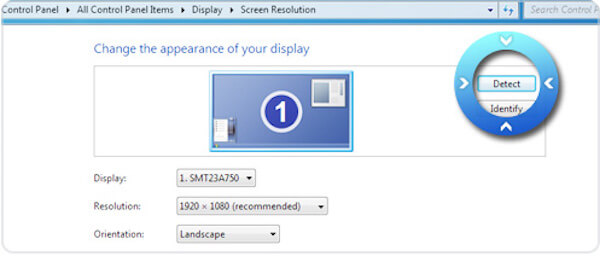
Pour les utilisateurs de Windows 10 ou 11 : cliquez avec le bouton droit sur le bureau vide pour sélectionner Paramètres d'affichage. Localisez ensuite le Paramètres d'affichage avancés cliquer Détecter ci-dessus.
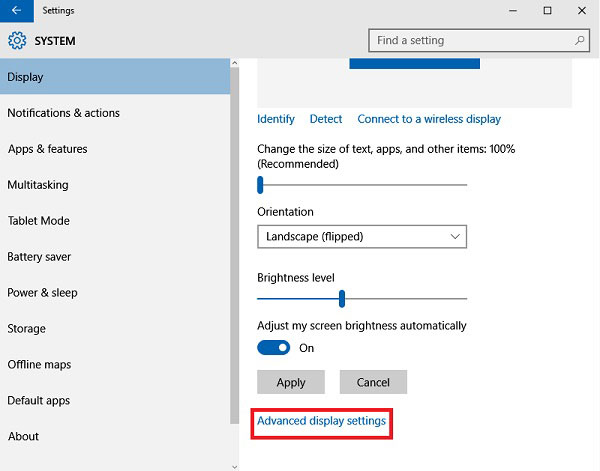
Sélectionnez la sortie d'affichage détectée pour Sortie graphique Intel® HD et sélectionnez Essayez de vous connecter quand même sur VGA dans les options déroulantes d'affichage multiples, et enfin cliquez sur Appliquer.
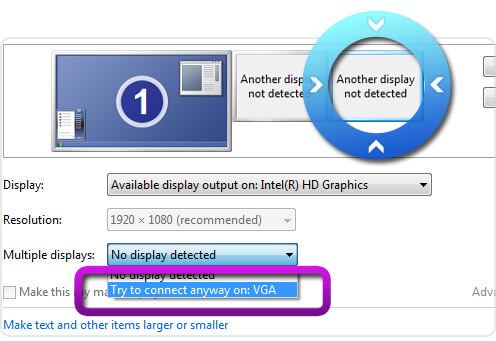
Choisissez votre écran principal et sélectionnez Étendre ces affichages à partir des options déroulantes d'affichage multiples, puis cliquez sur Appliquer et sur OK pour quitter les paramètres.
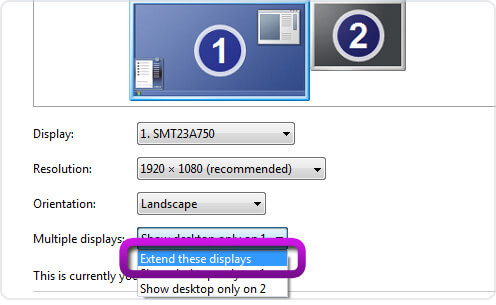
Ici, vous avez terminé de finaliser les réglages de l’accélération GPU.
Ici, nous devrions activer l'accélération GPU sur le logiciel ArkThinker.
Prenons l'exemple de Video Converter Ultimate.
Courir ArkThinker Convertisseur Vidéo Ultime sur votre ordinateur, sélectionnez Préférences dans le menu supérieur pour accéder à l'onglet Général par défaut. Veuillez cocher la case de Activer l'accélération matérielle et sélectionnez l'accélération matérielle que vous avez définie dans les étapes ci-dessus, et D'ACCORD pour l'appliquer.
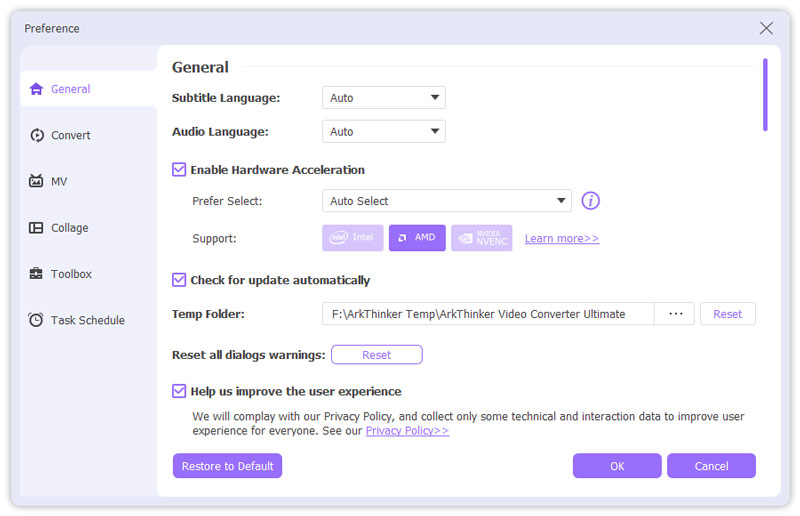
Conclusion
L'accélération GPU peut rendre votre traitement informatique plus fluide qu'auparavant et accélérer les performances logicielles. Cela peut vous faire gagner beaucoup de temps lors de l'édition ou de la conversion de vidéos ou d'images. Ici, nous avons expliqué ce qu'est l'accélération GPU et comment l'activer sur votre ordinateur.
N'hésitez pas à partager ce post avec plus de personnes si cela vous aide beaucoup.
Que pensez-vous de cette publication? Cliquez pour noter cet article.
Excellent
Notation: 4.5 / 5 (basé sur 120 voix)
Articles relatifs
- Éditer vidéo
- Collage Video 4 applications de collage vidéo pour créer des vidéos de collage
- Ajouter de la musique à une vidéo sur iPhone, Android, ordinateur et en ligne
- Comment recadrer une vidéo en ligne, sur iPhone, Android et Mac/PC
- Comment fusionner des vidéos sur iPhone, Android, ordinateur et en ligne
- Comment ajouter des sous-titres à une vidéo
- Comment éditer des vidéos sur iPhone, Android et Mac PC
- Compresser une vidéo pour le Web, le courrier électronique, Discord, WhatsApp ou YouTube
- Vidéo inversée Inverser une vidéo sur iPhone, Android, ordinateur
- Comment accélérer la vidéo sur iPhone, Android, en ligne et Mac/PC
- Comment créer un GIF avec les 5 meilleurs convertisseurs photo/vidéo en GIF



